Ažuriranje vašeg iPhonea važno je iz raznih razloga. Najznačajniji razlog da ostanete ažurirani je iz sigurnosnih razloga, ali iOS ažuriranja donose i nove značajke koje vaš iPhone čine još korisnijim.
Prema zadanim postavkama, iOS će od vas tražiti da se povežete na Wi-Fi mrežu kako biste ažurirali. Da, ovo je najlakši i često najbrži način ažuriranja vašeg iPhonea, ali što ako trenutno nemate dostupan Wi-Fi? Ne brinite, postoji više od jednog načina da ažurirate svoj iPhone bez Wi-Fi veze.
Sadržaj
- Možete li ažurirati svoj iPhone pomoću mobilnih podataka?
- Ažurirajte svoj iPhone pomoću pristupne točke
-
Ažurirajte svoj iPhone pomoću računala
- Povezane objave:
Možete li ažurirati svoj iPhone pomoću mobilnih podataka?
Većinu vremena ne morate ni razmišljati o ažuriranju svog iPhonea. To je zato što je iOS obično postavljen za preuzimanje ažuriranja u pozadini kad god ste povezani na Wi-Fi.
Otvorite Postavke, zatim se pomaknite do Općenito i dodirnite Ažuriranja softvera, a zatim Automatska ažuriranja. Provjerite jesu li označene i Download iOS Updates i Install iOS Updates.
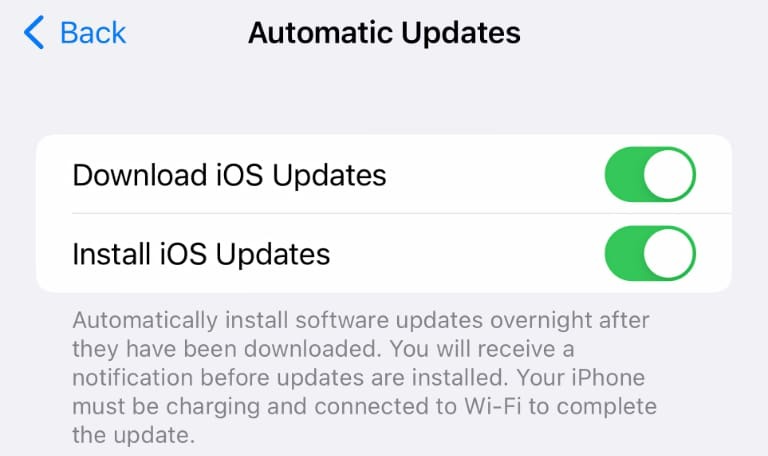
Nažalost, pri dnu ćete vidjeti obavijest koja kaže da će se vaš iPhone morati puniti i spojiti na Wi-Fi kako bi dovršio ažuriranje. To znači da čak i ako je ažuriranje preuzeto u pozadini, i dalje ćete se morati povezati na Wi-Fi za automatsko ažuriranje.
Ažurirajte svoj iPhone pomoću pristupne točke
Ako vam je dostupna samo mobilna veza, još uvijek možete ažurirati svoj iPhone, ali za to će vam trebati rezervni telefon. Osnovna ideja je koristiti rezervni telefon kao hotspot, povezati se sa svojim iPhoneom, a zatim ažurirati na taj način.
Pod pretpostavkom da je vaš rezervni telefon iPhone, možete omogućiti pristupnu točku tako da otvorite Postavke, a zatim prijeđete na Personal Hotspot. Omogućite klizač označen s Dopusti drugima da se pridruže i zabilježite lozinku.
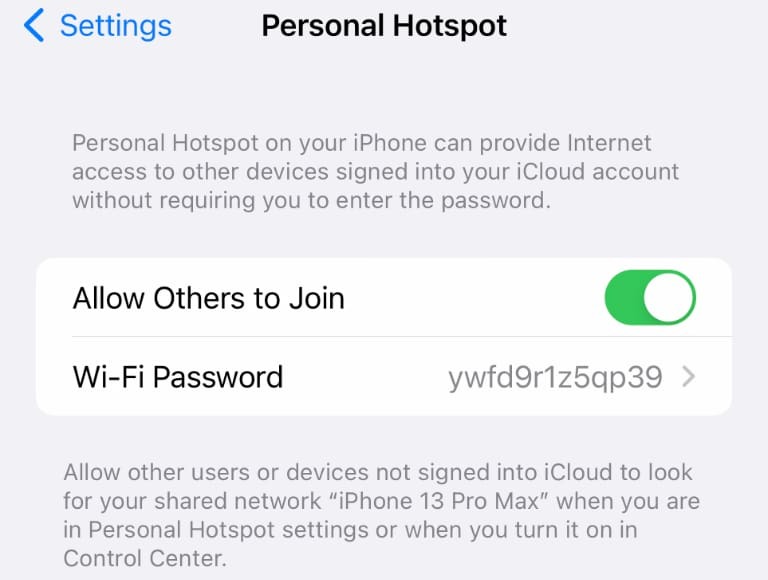
Sada na telefonu koji želite ažurirati, otvorite Postavke i dodirnite Wi-Fi. Ovdje odaberite pristupnu točku koju ste upravo stvorili na drugom telefonu, a zatim unesite lozinku koju ste zabilježili da biste se pridružili mreži.
Iako ovo još uvijek koristi mobilne podatke, vaš iPhone ga vidi kao Wi-Fi, tako da ćete moći dovršiti proces ažuriranja kao što biste koristili drugi uređaj. Otvorite Postavke, a zatim idite na Općenito > Ažuriranja softvera da biste dovršili ažuriranje.
Ažurirajte svoj iPhone pomoću računala
Što ako nemate drugi telefon ili mobilnu vezu? I dalje možete ažurirati svoj iPhone ako imate pristup računalu s internetskom vezom.
Ako koristite Mac, ne morate ništa raditi da biste pripremili svoje računalo. S druge strane, ako koristite računalo, morat ćete preuzeti i instalirati iTunes. Upute u nastavku odnose se na macOS koji koristi Finder, ali bi trebali raditi slično u iTunesu na Windowsima.
Prvi korak je priključiti svoj iPhone na računalo pomoću Lightning na USB kabela. Na macOS-u otvorite aplikaciju Finder. Na računalu sa sustavom Windows otvorite iTunes.
Obavezno otključajte svoj iPhone kako bi se mogao povezati s vašim računalom. Sada, na lijevoj strani zaslona u Finderu, pod Locations, odaberite "iPhone..." U iTunesu ćete pronaći iPhone na lijevoj strani na vrhu bočne trake. Kliknite da biste ga odabrali.
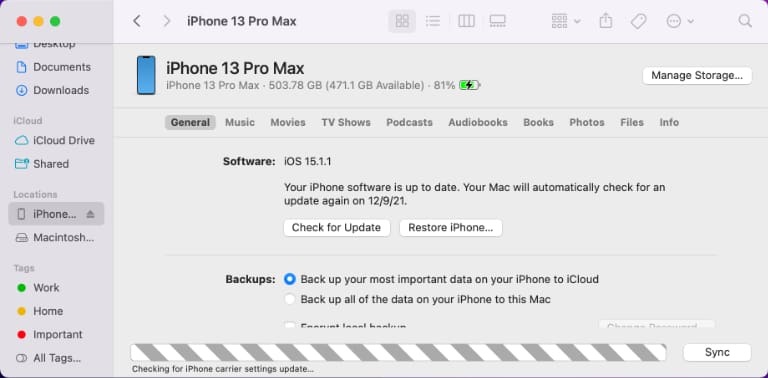
Odaberite karticu Općenito u glavnom prozoru, pod pretpostavkom da već nije odabrana. Ovdje ćete vidjeti ploču koja prikazuje iOS verziju vašeg iPhonea, zajedno s nekim drugim informacijama. Ispod toga kliknite gumb s natpisom Provjeri ažuriranje.
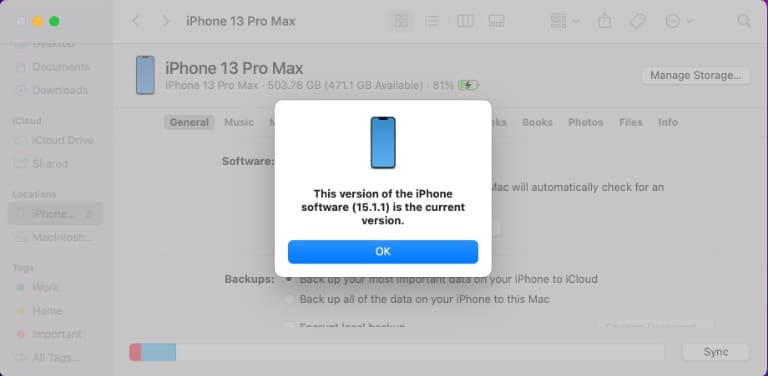
Ako se pronađe ažuriranje, kliknite gumb Preuzmi i ažuriraj, a zatim slijedite upute da dovršite ažuriranje vašeg iPhonea. Ako nemate dostupno ažuriranje, ali znate da je jedno na putu, sada je pravo vrijeme za to pripremite svoj iPhone za sljedeće ažuriranje iOS-a.
Kris Wouk je pisac, glazbenik i kako god se to zvalo kada netko snima videozapise za web. On je Apple štreber s naklonošću prema audiosustavu visoke rezolucije i opremi za kućno kino.